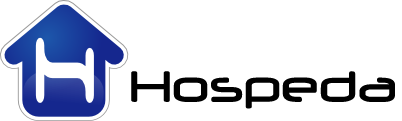Cadastre tabelas de hospedagens para vários periodos e o sistema faz o cálculo da hospedagem automaticamente.
Para cadastrar e editar tabelas de hospedagens acesse no menu horizontal ‘Tabelas de preços’.
Na primeira linha está a opção de ‘Imprimir’ a tabela que selecionar além de filtrar sua pesquisa.
Para criar nova tabela clique em ‘Assistente de tabela’.
Selecione ‘Criar uma nova tabela‘, ‘Criar uma tabela a partir de uma tabela anterior’ ou ‘Editar uma nova tabela’, depois clique em ‘Próximo’.
Informe o ‘Nome da Tabela’ e uma descrição para esta tabela, poderá conter informações internas sobre esta tabela em ‘Detalhes para esta tabela’.
Informe um titulo amigável da tabela para o cliente. Este título será utilizado nos vouchers e reservas on-line. Depois preencha os detalhes para esta tabela sendo que esta informações poderão ser enviadas no voucher e nas reservas on-line, e clique em ‘Próximo’.
DEFINIÇÕES PARA ESTA TABELA
Na terceira tela de criação da tabela de preços de hospedagens preencha as definições e configurações para esta tabela. Veja os detalhes
INFORMAR PERÍODOS DE UTILIZAÇÃO DA TABELA
Aqui serão informados as datas em que essa tabela será aplicada.
Você poderá cadastrar um ou mais períodos para uma mesma tabela. Basta apenas selecionar a data de inicio e data final de aplicação.
Exemplo: Tabela Especial para Feriados – R$ 300,00
Períodos:
Inicio 20/04 Final 22/04 (feriado de Tiradentes)
Inicio 05/09 Final 08/09 (feriado Sete de Setembro)
Inicio 01/11 Final 04/11 (feriado da Proclamação da República)
OBS.: Caso deseje cadastrar uma tabela especial, por exemplo para viajante, você não deve definir um período de aplicação. Assim esta tabela não será usado no cálculo automático e a tabela estará disponível para inserção manual.
TARIFÁRIO PARA A TABELA
Informando um valor de referencia, todos os outros valores serão calculados automaticamente a partir da razão de preço padrão de cada tipo. Esta razão de preço foi definida em ‘Configurações do Sistema’.
Clique em ‘Calcular tabela’, será exibido ao lado uma tabela com os valores de cada categoria de apartamento com a composição corresponde.
Para alterar ou corrigir os valores dos apartamentos clique em ‘Editar valores’, depois de conferir os valores clique em ‘Próximo’ e depois em ‘Concluir’.
SIMULAÇÕES
Situação 1 ( Tarifas de alta temporada)
Meu hotel tem uma tabela padrão para o 1º semestre com um valor de baixa temporada e outra tabela também para o 1º semestre somente para os finais de semana. Gostaria de cadastrar um pacote para o feriado da semana santa, como fazer?
Simples ! Cadastre uma nova tabela com peso 3, defina o mínimo do pacote, por ex. 2 dias, e escolha os dias em que o cliente chegando ou reservando eu gostaria que fosse aplicada esta tabela.
Obs: Observe na simulação que o cliente 1 que ficaria 2 dias chegou antes do período de aplicação da tabela, porém a tabela possui um mínimo de 2 dias, então o sistema automaticamente arrastou o pacote para quarta e quinta feira para permitir que fosse cobrado 2 dias de alta (Semana Santa).
SITUAÇÃO 2 (tarifas de inserção manual)
Para aquelas tabelas que serão utilizada apenas eventualmente e não tem um período especifico de aplicação deverá ser cadastrada sem períodos de inicio e final pois ela será selecionada manualmente.
Ela é muito aplicada como por ex. tabela de viajantes onde não há um período especifico e pode ser selecionada manualmente seja na reserva ou na hospedagem. Como na imagem abaixo a hospedagem foi calcula automaticamente com a tabela e Baixa Temporada mas foi definida uma outra tabela para a tarifação que foi escolhida manualmente.
SITUAÇÃO 3 (tarifa promocional)
Meu hotel está com uma baixa expectativa de ocupação para um período e gostaria de aplicar uma tarifa promocional para reservas realizadas esta semana.
Neste caso, vamos cadastrar uma tabela promocional com um peso superior a padrão e vamos definir seu termino para uma semana.
A Tabela Promocional com PESO 2 será utilizada nos cálculos e reservas até a sua finalização que no caso é dia 10 de fevereiro. A partir desta data as novas reservas utilizarão a Tabela Padrão como base de cálculo.
SITUAÇÃO 4 (tarifa progressiva)
Estou com uma alta expectativa de ocupação para um período e gostaria aumentar minhas tarifas.
Para isso basta finalizarmos hoje as tarifas vigentes para o período desejado e cadastrar uma nova tabela para o mesmo período e mesmo peso. Todas as reservas que antecedem esta data, usará como base de cálculo a tabela 1 enquanto que as reservas futuras e clientes balcão a tabela aplicada será a tabela 2.
Abaixo vídeo com as orientações acima.
CONTATO +55 35 3332-7400
©2013-2018 Todos os direitos reservados.